.gif) :
:
Cliquez sur cette banière :
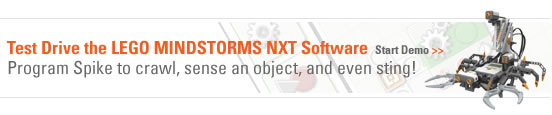
Have fun !
.gif)
|
Je me permet de rajouter ce petit lien, pour tester le programme NXT-G
.gif) : :
Cliquez sur cette banière : 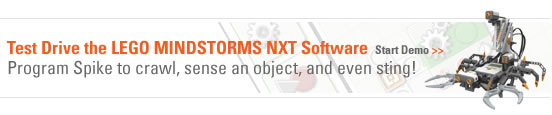
Have fun ! .gif) Dernière édition par cybermaster le Jeu Nov 27, 2008 7:27 pm, édité 1 fois au total.
|
|
Je me doutais bien qu'il n'y avait qu'un pas pour aller vers la programmation! Très bien fait. Malheureusement pour ceux qui ne pratiquent pas la langue, ce lien est en anglais… Il est vrai qu'on peut s'en sortir, mais en passant à côté de tas de finesses et d'astuces. C'est pourquoi je vous mijote un sujet sur la programmation NXT-G, dans la langue de Molière… Plus tard! Juste une question: qui a acquis une expérience sur NXT-G? A+ Roboleo |
|

Extrait du manuel de l'utilisateur. Parmi les capteurs fournis dans le kit, il y en a un qu'on ignore et qui s'ajoute aux 4 autres. En effet, le servomoteur est équipé d'un capteur de rotation intégré qui permet de contrôler précisément les mouvements. Ce capteur supplémentaire invisible élargit considérablement les possibilités d'évolution du robot. Il mesure les rotations du moteur en degrés ou en nombre de rotations complètes (précision de + ou - 1 degré). Une rotation = 360°; par conséquent, si on ordonne à un moteur de tourner de 180°, son axe de sortie effectuera un demi-tour. Les paramètres de puissance réglables par la programmation NXT-G permet aux moteurs de fonctionner à des vitesses différentes. Il en est de même pour le sens de la marche et l'arrêt. De plus, il existe un 'Bloc' de programmation (Déplacer) qui autorise une synchronisation automatique de 2 moteurs. Cela est très utile pour se déplacer en ligne droite. Lorsque 2 moteurs sont synchro, le bloc 'Déplacer' permet aussi de se diriger soit vers la droite, soit vers la gauche. Un autre bloc 'Rotation' affine encore plus les mouvements: il récupère les valeurs fournies par le tachymètre d'un moteur pour les traiter dans une séquence de programmation. Il peut par exemple fournir le nombre de tours (exprimés en degrés) que le moteur vient d'accomplir, et comparer le résultat à une valeur fixée à l'avance, provoquant ainsi une autre action programmée. Ou indiquer sa direction (av/ar) pour la transmettre à un autre moteur, etc… Pour ceux qui veulent en savoir plus, visitez le site de Philo. http://philohome.com/nxtmotor/nxtmotor.htm A+ Roboleo |
|
On peut ajouter que l'on peut choisir la vitesse de rotation du moteur de deux manières : Avec ou sans contrôle de puissance.
- Sans : La puissance choisie est envoyée au moteur, par exemple 50% correspondront à 4,5V (50% de 9V). Si le moteur est freiné il tourne moins vite. - Avec : La puissance choisie est une vitesse de rotation par rapport à la vitesse nominale (170 tr/min) : 50% correspond à 85 tr/min. Si l'effort à fournir est important le NXT augmentera la puissance pour atteindre cette vitesse, dans la limite du possible. ( Dites le moi si je me trompe ?) |
|
On peut donc se servir d'un moteur comme capteur de rotation ? |
|
Il faut que je vérifie avant de te répondre…
Oui, c'est possible. On récupère le nbre de tours en degrés ou le sens de rotation en valeur logique (oui = marche avant; non= marche arrière). A+ Roboleo |
|
Dans l'ensemble c'est cela… Avec le bloc moteur: On Choisit d'abord la durée (en nbre de rotations). Ensuite une alimentation max (50%) et une action constante (vitesse), par ex. On attend la fin du processus, ce qui autorise le freinage ( très utile quand on s'approche d'une cible sans la renverser). On a le choix: avec ou sans freinage. Si on n'attend pas la fin du processus, il n'y a pas de freinage donc risque de renversement de la cible sur la lancée. Le contrôle de la puissance tente de compenser tout patinage ou résistance que le moteur pourrait rencontrer. Cette fonction augmente la puissance jusque 100% afin de conserver le même nombre de rotations par seconde (vitesse). Elle est activée par défaut. A+ Roboleo Dernière édition par roboleo le Sam Déc 06, 2008 6:18 pm, édité 1 fois au total.
|
|
Naviguer sur le NXT
Pour allumer le NXT il suffit d’appuyer sur le bouton rouge. Ensuite, ce bouton ne servira qu’à valider un choix. Ces deux utilisations sont les seules le concernant. Le bouton gris foncé ne sert qu’à revenir en arrière sur un choix validé (le droit à l’erreur), éteindre le NXT ou interrompre un programme en cours d’exécution. Les boutons flèche gris clair ne servent qu’à la navigation ; flèche droite pour se déplacer à droite, flèche gauche pour se déplacer à gauche. Les flèches feront défiler sur le petit écran une série de figurines (des images) sensées représenter le travail à accomplir. Chacun de ces travaux porte un nom et la figurine concernée est enfermée dans un tracé carré. Ce carré est celui de la sélection. Si j’appuie sur le bouton rouge, c’est le travail sélectionné qui sera choisi. Cette action peut dans certains cas ouvrir un sous-menu qui se comporte exactement comme un menu. 
Mes fichiers: ce sous-menu contient tous les programmes que vous avez écrits directement sur le NXT ou ceux que vous avez téléchargé à partir de votre ordinateur. 
* Programmes écrits directement sur le NXT * Fichiers SONS Les fichiers sont automatiquement rangés dans leur catégorie. Quand vous téléchargez sur votre NXT un programme incluant des sons, le programme est automatiquement rangé dans Software files, et les sons dans Sound files. Il est également possible d'envoyer des fichiers vers d'autres NXT. 
Programme NXT: à l'aide de ce sous menu, vous pouvez programmer votre NXT sans ordinateur. Des milliers de combinaisons sont possibles. Une restriction: il n'est pas possible d'affiner les propriétés. En voici 4 exemples: 

Testez-moi :ce sous menu vous permet de tester les servomoteurs et les capteurs d'une manière ludique. 
Afficher: ce sous menu vous permet de lire rapidement et en temps réel, les performances des capteurs et servomoteurs qui s'inscrivent sur le petit écran (à condition qu'ils soient raccordés aux ports). 
Paramètres: ce sous menu permet le réglage des caractéristiques de fonctionnement du NXT comme: la durée de mise sous tension (pour économiser la batterie) avec arrêt automatique programmé. Le réglage du volume du son. La suppression des fichiers dans chacun des 3 types de fichiers de My Files. 
Bluetooth: ce sous menu permet d'établir une connexion sans fils entre votre NXT et d'autres appareils bluetooth (téléphones portables, PDA, ordinateurs). On peut donc: Télécharger des programmes de l'ordinateur vers le NXT sans câble USB, Communiquer avec plusieurs NXT (une seule connexion à la fois entre 2 NXT). Contrôler un robot à l'aide de son téléphone ou d'un PDA, Etc… A+ Roboleo |
|
Roboleo je te remercie mais mon porte monnaie va bien bientôt te haïr^^ton post est très détaillé petite question les programmes que l'ont fait sur la brique consiste en quoi avancer reculer devant obstacle faire demi tour ?et pour le programmeur il ne faut pas tapper les codes directement ?
http://abcd456789.labrute.fr ma brute faites pas attention au nom...
|
|
Jette un coup d'oeil sur les exemples. On devine un peu le sens de ces 5 figurines. Ce sont en fait des blocs de commandes (marche, arrêt, tourne à gauche, tourne à droite, etc…). Il y en a 27 en tout, mais le programme n'en comporte que 5 . Des tas de combinaisons sont possibles (plusieurs milliers). Il n'y a aucun code à saisir, il suffit de les sélectionner en navigant sur le petit écran, et de les assembler en fonction de ce que le robot doit accomplir. On enregistre directement le programme sur le NXT pour le réutiliser plus tard. A+ Roboleo |
|
pour le code je parlais du programme sur ordi quand je vois les codes que vous mettez dans vos post
http://abcd456789.labrute.fr ma brute faites pas attention au nom...
|
|
Pour terminer avec la présentation du kit #8527
INSTALLER LE LOGICIEL LEGO® MINDSTORMS® NXT sur un ordinateur. On ne parlera pas ici de programmation. 
Le logiciel fourni dans le kit sous forme de CD doit être installé sur votre ordinateur avant de connecter votre NXT. C'est un des rares logiciels graphique qui tourne sur MAC. Avant de l'installer, assurez-vous que votre ordinateur possède les caractéristiques suivantes: Pour PC sous Windows
* Window XP Professionnel ou Edition Familiale avec Service Pack2 La version 1.0 du logiciel LEGO® Mindstorms® peut ne pas tourner sur Windows Vista. * Au moins 256Mo de RAM * Jusqu’à 300 Mo d’espace disponible sur le disque dur * Affichage XGA (1024x768) * I port USB disponible * Lecteur de CD-ROM * Adaptateur Bluetooth compatible (facultatif)
depuis le 7/12/07 processeur Intel minimum 600MHz * Apple Mac OS X v. 10.3.9 ou 10.4 depuis le 7/12/07 Mac OS X5 (Léopard, sauf bluetooth) * Une version 1.0 du logiciel LEGO® Mindstorms® tourne sur Mac processeur Intel depuis le 7/12/07. Une nouvelle version 1.1 serait disponible depuis novembre 2007 (annoncée). * Au moins 256 Mo de RAM * Jusqu’à 300 Mo d’espace disponible sur le disque dur * Affichage XGA (1024x768) * I port USB disponible *Lecteur de CD-ROM * Adaptateur Bluetooth compatible (facultatif) Pour plus d’informations sur les adaptateurs Bluetooth compatibles, consulter le site www.MINDSTORMS.com/bluetooth. L’installation du logiciel dans votre ordinateur est simple et rapide ; il suffit de suivre les instructions du manuel de l’utilisateur. Une fois terminée, vous pouvez utiliser le logiciel pour créer les programmes de vos robots. INSTALLER le LOGICIEL sur le NXT. Installer le logiciel sur un ordinateur ne suffit pas. Pour une première mise en route, il faut également installer un microprogramme sur la brique NXT. Le microprogramme est un logiciel incorporé au NXT. Sans son microprogramme, le NXT est incapable de commander des moteurs, de recevoir les entrées des capteurs et, tout simplement, de fonctionner. Il peut arriver, de temps à autre, que le Groupe LEGO publie de nouvelles versions du microprogramme afin d'ajouter de nouvelles fonctionnalités ou de corriger des bogues. En mettant à jour le microprogramme de votre NXT, vous disposez des technologies les plus récentes et vous améliorez les performances et la fiabilité de votre NXT. La dernière mise à jour du 14/09/2007 concerne la v1.05 pour PC et Mac. Une toute nouvelle version du 7/12/2007 est disponible uniquement pour le Mac OS X5 (Léopard) et a pour référence v1.0, elle est doit être impérativement installée sur l'ordinateur, avant d'installer le microprogramme sur le NXT. Le téléchargement est gratuit http://mindstorms.lego.com/support/upda ... &nxtswid=3 1 ) Insérer les piles ou la batterie dans votre NXT (piles rechargeables de préférence). 1 ) Allumez le NXT 2 ) Connectez le NXT à l'ordinateur à l'aide du câble USB (le NXT ne peut pas encore fonctionner sur bluetooth). 3 ) L'ordinateur identifie le NXT, il termine automatiquement l'installation du logiciel. 4) la version installée du microprogramme est la 1.0. Procéder par la suite à la mise à jour. Elle est expliquée dans le menu 'Aide' du logiciel de programmation. DEPANNAGE Si l'icône d'exécution cesse de tourner, c'est que votre NXT est bloqué. Vous devez le réinitialiser. Procédez ainsi: Assurez-vous que le NXT est allumé. Appuyez sur le bouton de réinitialisation situé au dos du NXT, dans le trou LEGO® Technic situé dans le coin supérieur gauche. A l'aide d'un trombone déplié appuyez sur ce bouton. Laisser ce bouton de réinitialisation appuyé pendant plus de 4 secondes. A partir de ce moment, vous devez mettre à jour le microprogramme. MISE à JOUR du MICROPROGRAMME du NXT Cette mise à jour se fait à partir de votre ordinateur et par le logiciel LEGO® Mindstorms® NXT. Un menu 'Outils' permet de l'accomplir. Rien n'est affiché sur l'écran du NXT après l'avoir allumé (juste un son de déclic indique la mise sous tension). Assurez-vous que l'ordinateur et le NXT sont bien raccordés à l'aide du câble USB. Choisir dans le menu 'outils' > 'Mettre à jour le programme NXT', Sélectionner le microprogramme à mettre à jour, Cliquez sur 'télécharger' Voilà, c'est terminé… A+ Roboleo |
|
Mac os x léopard + processeur intel : fonctionne avec bluetooth chez moi (j'ai la mise à jour du soft du nxt).
|
Retourner vers Discussions sur les modèles
Utilisateurs parcourant actuellement ce forum : Aucun utilisateur inscrit et 14 invités